Jouez de Façon Optimisée à Reverse: 1999 sur PC avec les Outils de BlueStacks

Dans le milieu en évolution constante des jeux mobiles, Reverse: 1999 est une vraie pépite qui représente une nouvelle norme en termes d’excellence. Ce RPG gacha entraîne les joueurs dans une aventure de voyage à travers le 20e siècle, avec des graphismes époustouflants, un histoire captivante et un gameplay basé sur la stratégie. Développé par Bluepoch, ce jeu ne se contente pas de redéfinir le genre, il repousse également les limites de ce qui est possible sur mobile.
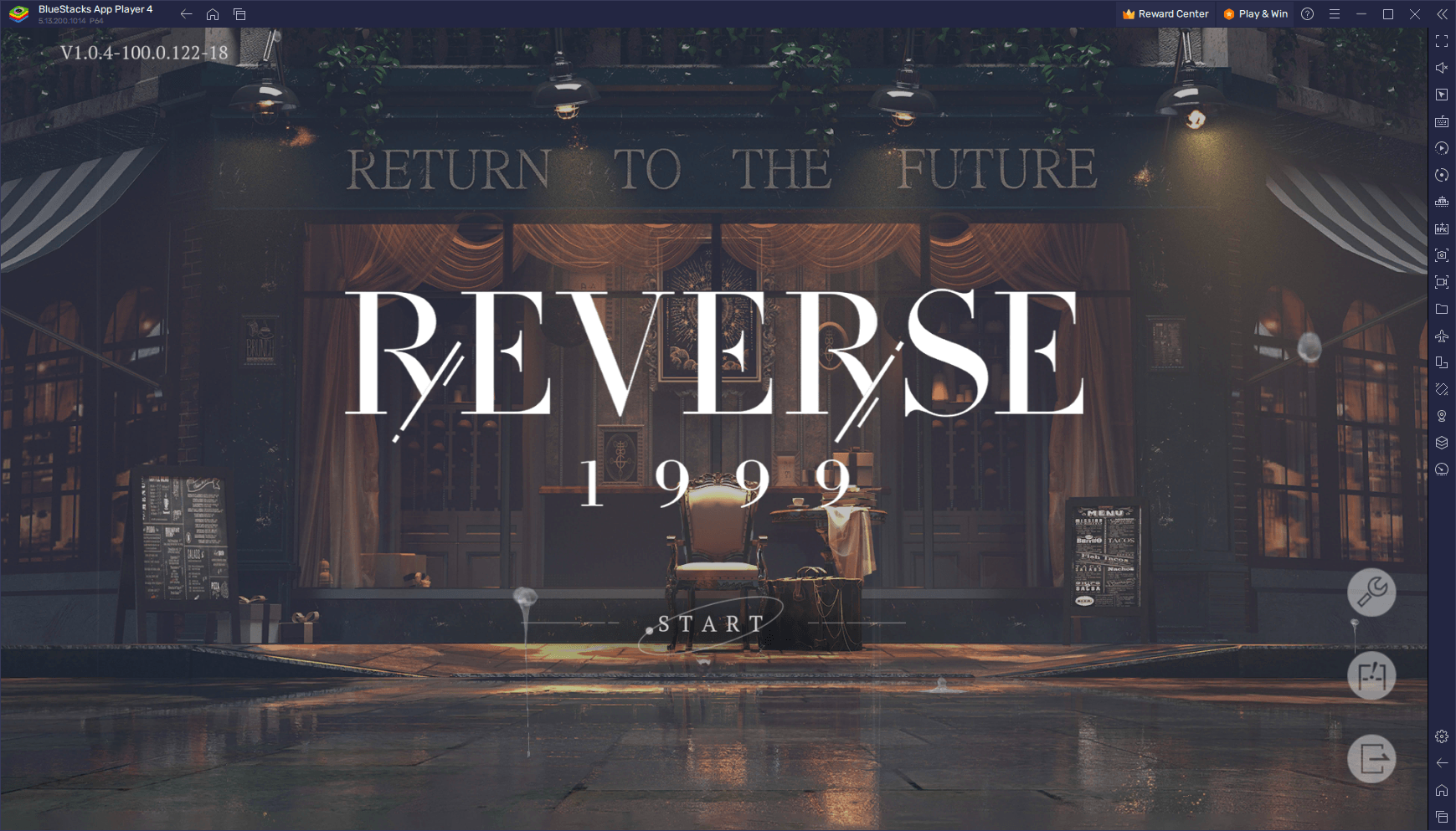
Ce qui donne à Reverse : 1999 tout son sel, c’est son engagement en faveur de la qualité à tous les niveaux. Des visuels méticuleusement conçus qui mélange l’esthétique rétro et moderne à un doublage entièrement en anglais avec des accents authentiques qui immergent les joueurs dans les époques passées, ce jeu fait tout pour sortir du lot. Cependant, son excellence est magnifiée lorsqu’il est utilisé sur un écran plus grand avec les outils supplémentaires de BlueStacks, notre émulateur Android N°1 pour PC. Dans ce guide, nous allons partir à la découverte des trésors cachés de Reverse : 1999 en configurant et en optimisant le jeu grâce à l’arsenal d’outils et de fonctionnalités offerts par BlueStacks.
Dans les sections suivantes, nous allons nous détailler comment vous pouvez exploiter la puissance de BlueStacks pour améliorer votre expérience de jeu sur Reverse : 1999, en tirant pleinement parti du potentiel de ce jeu exceptionnel.
Profitez des Meilleurs Graphismes Sans Aucun Inconvénients
Reverse : 1999 est sans un chef-d’œuvre visuel, avec des graphismes qui mélange harmonieusement une esthétique très stylisée et une attention aux détails. Cela donne un monde de jeu qui n’est pas seulement visuellement plaisant, mais aussi profondément immersif. Toutefois, pour apprécier pleinement les graphismes époustouflants de ce jeu, vous devez disposer d’un appareil mobile de haute volée. Et même avec un tel appareil, vous risquez de rencontrer des inconvénients courants aux mobiles, tels que la surchauffe et l’épuisement rapide de la batterie lors de sessions de jeu prolongées.
Heureusement, avec BlueStacks, vous pouvez profiter des superbes graphismes de Reverse : 1999 sans aucun de ces inconvénients. BlueStacks, l’émulateur Android N°1 pour PC, est équipé de fonctionnalités et de fonctionnalités qui vous permettent d’optimiser votre expérience de jeu, tout en vous offrantdes performances fluides et des graphismes de grande qualité.
Voici un guide étape par étape sur comment configurer BlueStacks pour libérer tout le potentiel graphique de Reverse : 1999 :
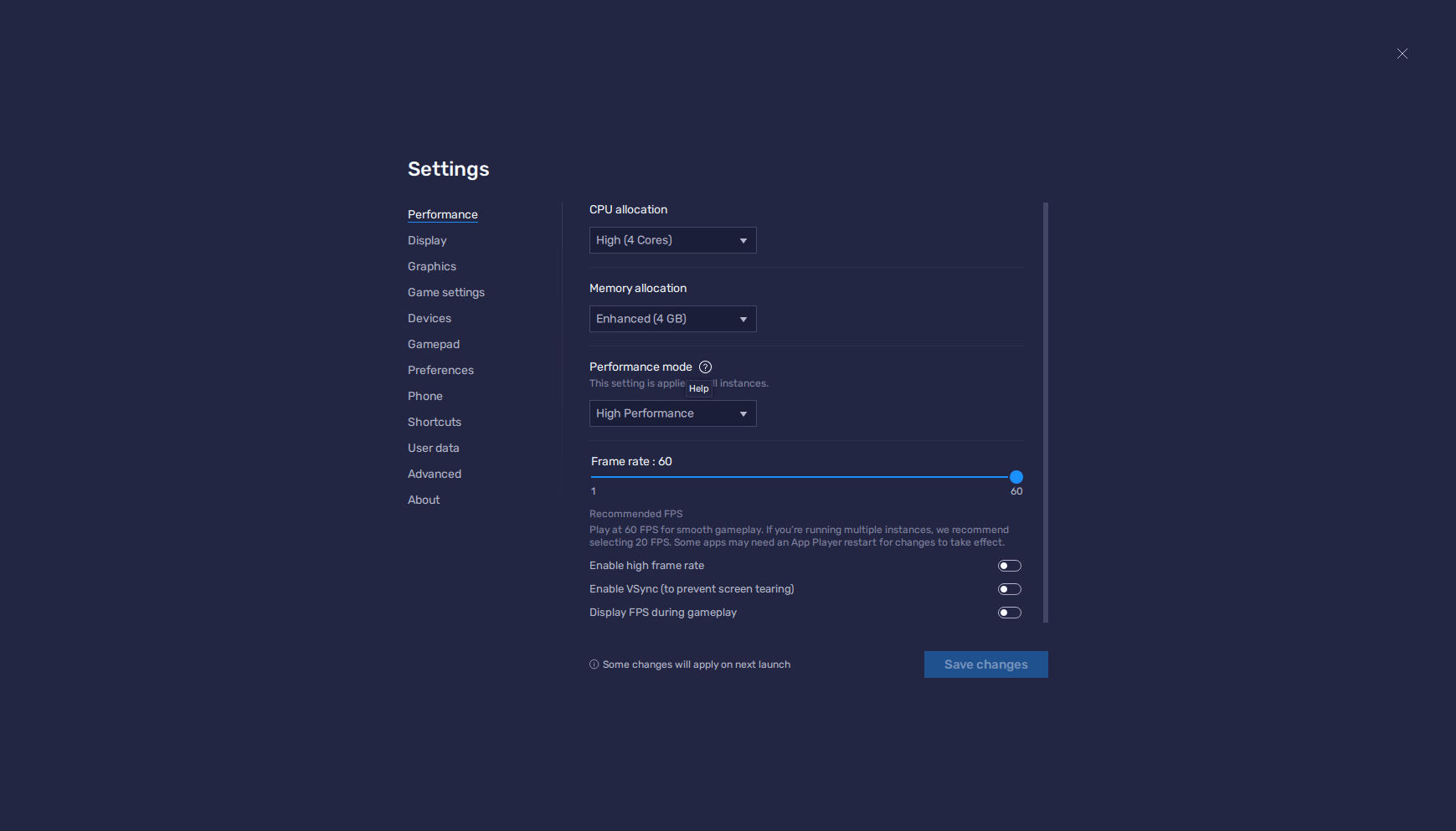
- Dans les paramètres de BlueStacks, allez dans l’onglet “Performance”.
- Vérifiez que votre émulateur utilise au moins 4 Go de RAM, 4 cœurs de CPU et que le mode de performance est réglé sur “Haute performance”.
- Réglez le curseur FPS en dessous sur au moins 60 FPS, et terminez en cliquant sur “Enregistrer les modifications” en bas à droite.
- Lancez le jeu et allez dans les paramètres du jeu.
- Réglez les options graphiques sur les réglagesles plus élevés.
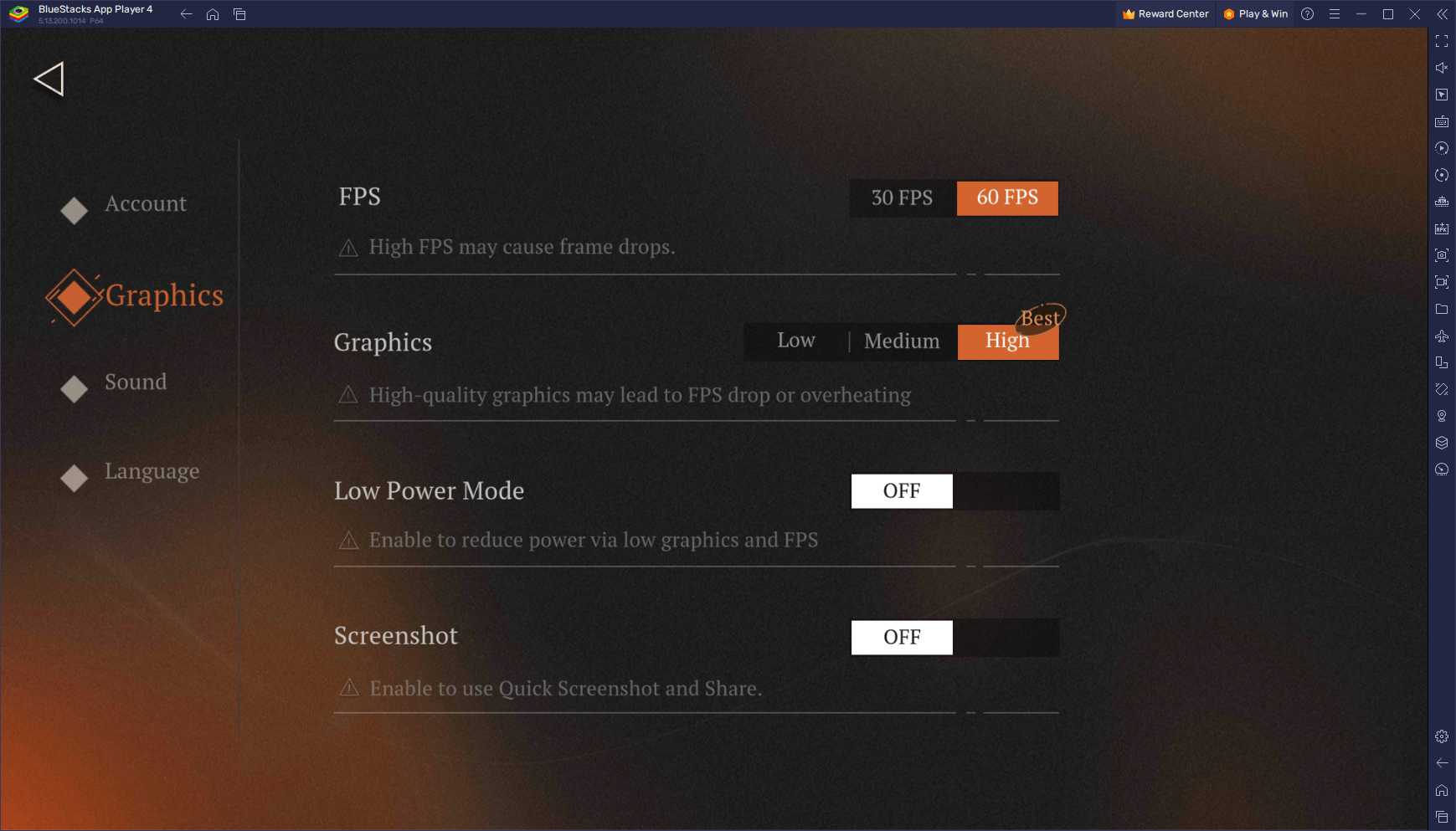
En suivant ces quelques étapes, vous pouvez optimiser BlueStacks pour Reverse : 1999, ce qui vous permettra de savourer chaque détail du remarquable style du jeu sans les limitations de performances souvent imposées par les appareils mobiles. Préparez-vous à vous immerger dans la beauté visuelle de ce voyage épique à travers le temps.
Simplifiez la Navigation dans les Menus avec des Raccourcis Clavier
Si les séquences de combat de Reverse : 1999 de cliquer et de faire glisser des cartes sur l’écran, la plupart du temps, en dehors des combats, vous devrez naviguer dans une multitude de menus et d’écrans. Cela peut parfois s’avérer fastidieux, surtout si vous êtes habitué à naviguer facilement avec un clavier sur PC. Heureusement, avec l’outil de configuration des touches de BlueStacks, vous pouvez transformer votre expérience de jeu en créant des schémas de contrôle personnalisés qui vous permettent de naviguer sans effort dans les menus du jeu à l’aide de votre clavier, éliminant ainsi le besoin de cliquer partout.
Pour accéder à cet outil, appuyez sur Ctrl + Shift + A dans le jeu, afin d’afficher l’écran de l’éditeur avancé. Vous pourrez alors visualiser vos raccourcis clavier actuels, les modifier facilement en sélectionnant un raccourci et en appuyant sur la touche clavier souhaitée, ou les supprimer d’un simple clic sur le “X” qui apparaît lorsque vous survolez un raccourci. De plus, vous pouvez étendre votre schéma de contrôle en faisant glisser et en déposant des fonctions du panneau de droite et en leur attribuant des raccourcis qui correspondent à vos préférences. Lorsque vous êtes satisfait de votre schéma de contrôle personnalisé, il vous suffit de cliquer sur le bouton “Enregistrer” dans le coin inférieur droit pour appliquer vos modifications.
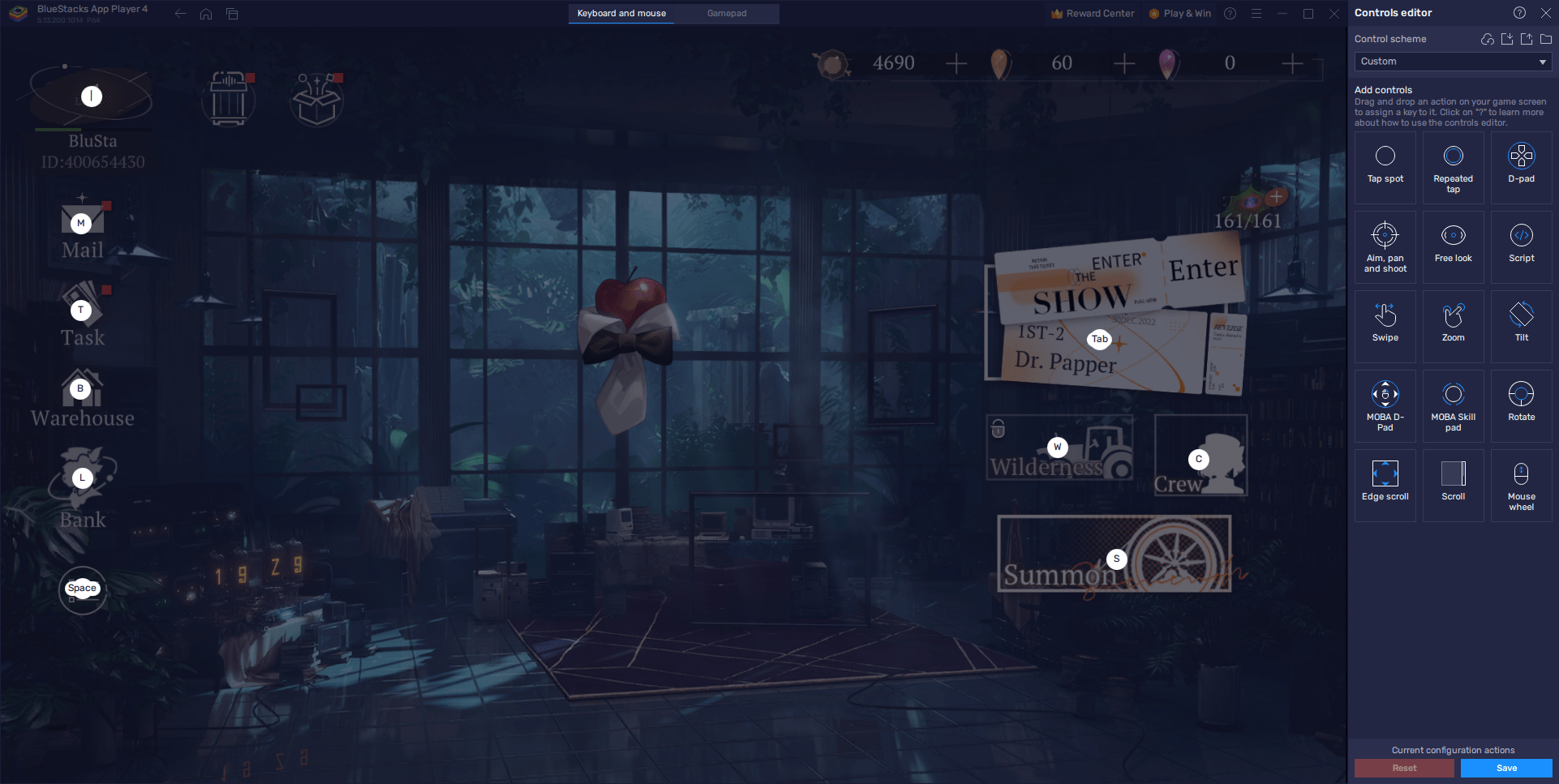
Grâce à cette nouvelle possibilité de créer un schéma de contrôle personnalisé, vous pouvez dire adieu aux clics redondants et profiter de la commodité des raccourcis clavier. La navigation dans la myriade de menus et d’écrans du jeu deviendra vite beaucoup plus intuitive, ce qui vous permettra de vous concentrer sur l’aventure épique proposée par Reverse : 1999.
Simplifiez et Accélérez le Reroll avec le Gestionnaire d’Instances
Dans les RPG gacha, obtenir des bons personnages plan dès le début peut faire toute la différence pour la suite de votre aventure. Heureusement, Reverse : 1999, comme beaucoup d’autres jeux de ce genre, permet aux joueurs de faire du reroll pour prendre une longueur d’avance. Si vous jouez sur PC avec BlueStacks, le gestionnaire d’nstance sera votre arme secrète pour accélérer ce processus, car il vous permettra de faire du reroll sur plusieurs comptes simultanément.
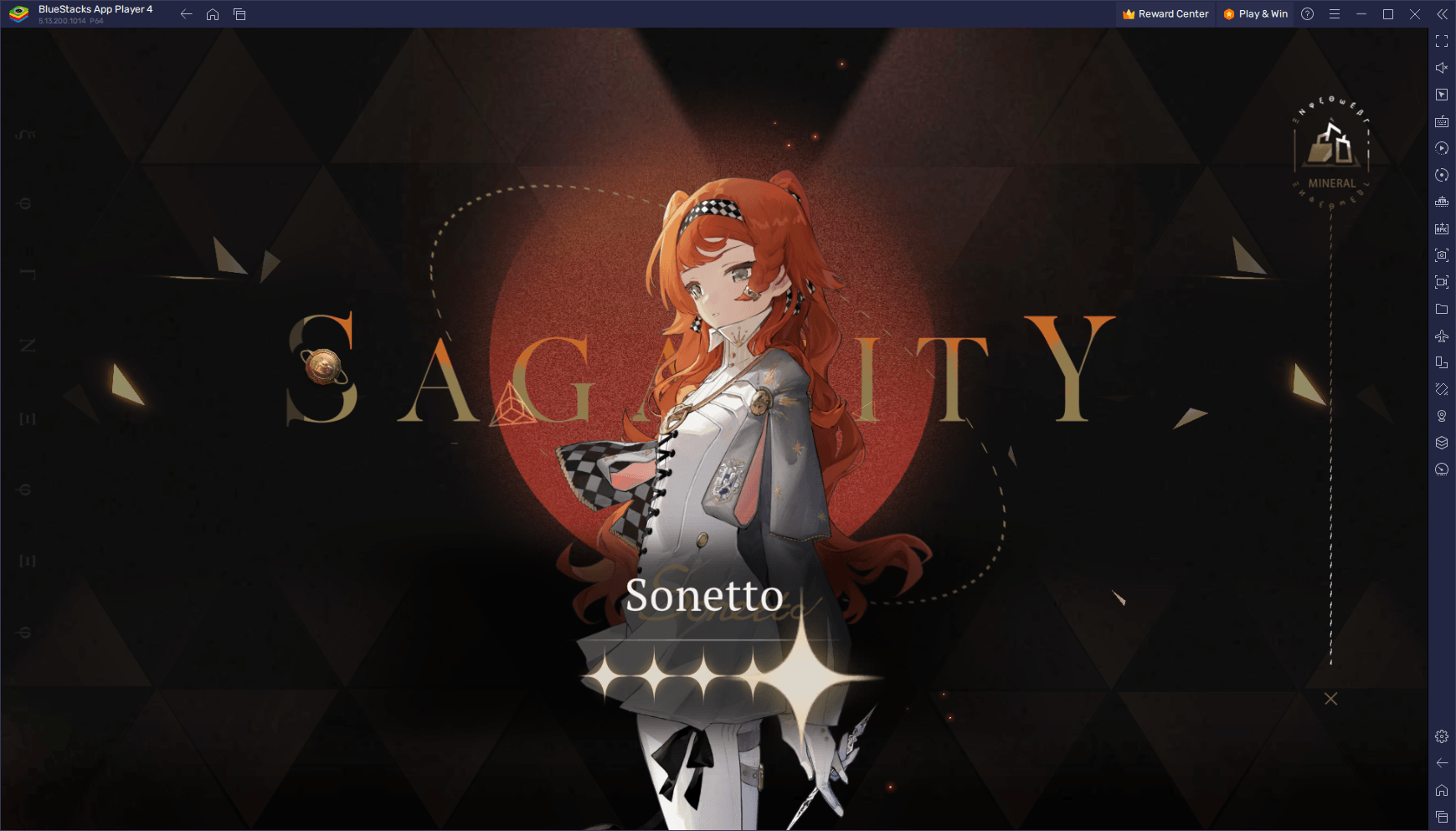
Le gestionnaire d’instance est inestimable car il permet aux joueurs de gérer efficacement plusieurs comptes simultanément. Cette polyvalence vous permet de tester différentes stratégies et compositions d’équipe afin de découvrir la combinaison optimale. En outre, il s’avère indispensable pour utiliser le reroll dans des jeux comme Reverse: 1999, car vous pouvez effectuer un reroll sur plusieurs instances simultanément, ce qui peut réduire le temps nécessaire à ce processus.
Pour exploiter la puissance du gestionnaire d’instances, il vous suffit de suivre le processus suivant : En utilisant BlueStacks, appuyez sur Ctrl + Shift + 8 pour faire apparaître le panneau d’instance. Vous y trouverez une liste de vos instances actuelles. Dans ce panneau, vous pouvez lancer et fermer des instances, ajuster leurs paramètres en cliquant sur les icônes d’engrenage à côté de chacune d’entre elles, et supprimer toutes les instances dont vous n’avez plus besoin. Pour créer des instances supplémentaires, cliquez sur le bouton “+ Instance” dans le coin inférieur gauche, mais n’oubliez pas de tenir compte des limites de RAM et de CPU de votre système, car plus vous exécutez d’instances à un moment donné, plus vous aurez besoin de ressources. Une fois que toutes vos instances sont opérationnelles, suivez le guide d’installation sur PC pour Reverse: 1999 sur chacun d’eux pour installer le jeu. Ceci fait, vous pourrez jouer simultanément sur plusieurs comptes.
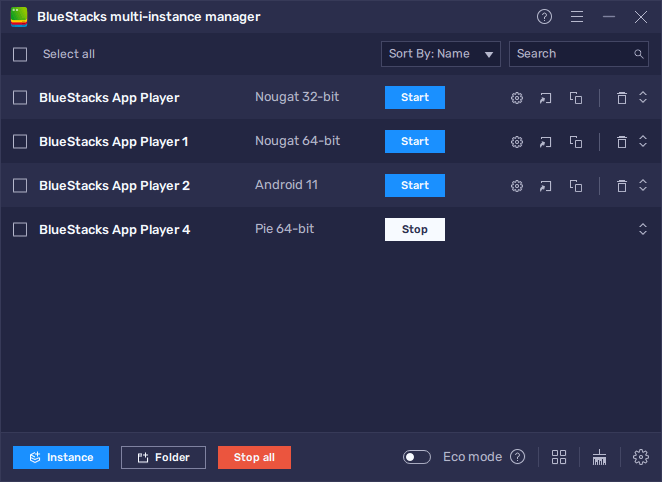
En utilisant le gestionnaire d’instances, vous bénéficierez d’un avantage remarquable dans le jeu. Que vous affiniez vos stratégies ou que vous obteniez des personnages convoités par le biais du reroll, cet outil vous permettra de gérer efficacement plusieurs comptes, améliorant ainsi votre expérience de jeu globale sur BlueStacks.
Grâce à ce guide, vous êtes désormais sur la bonne voie pour maîtriser Reverse : 1999 tout en exploitant le plein potentiel de BlueStacks, votre émulateur Android de confiance pour PC. Nous avons abordé les aspects essentiels, de l’optimisation des graphismes à la simplification de la navigation dans les menus grâce aux raccourcis clavier, en passant par la rationalisation du rerolling à l’aide du gestionnaire d’instances.
Avant de vous lancer dans une aventure épique de voyage dans le temps à travers le 20e siècle dans Reverse : 1999, n’oubliez pas que BlueStacks est votre fidèle compagnon qui permet d’améliorer votre expérience de jeu à chaque étape. Profitez de visuels époustouflants, d’un gameplay intuitif, et une navigation efficace, le tout grâce au confort de votre PC.
Armé de ces outils et de ces connaissances, il est temps de vous immerger pleinement dans le monde captivant de Reverse : 1999. Que votre voyage soit rempli de batailles palpitantes, d’aventures inoubliables, de personnages mémorables, et d’innombrables victoires. Bon jeu !














